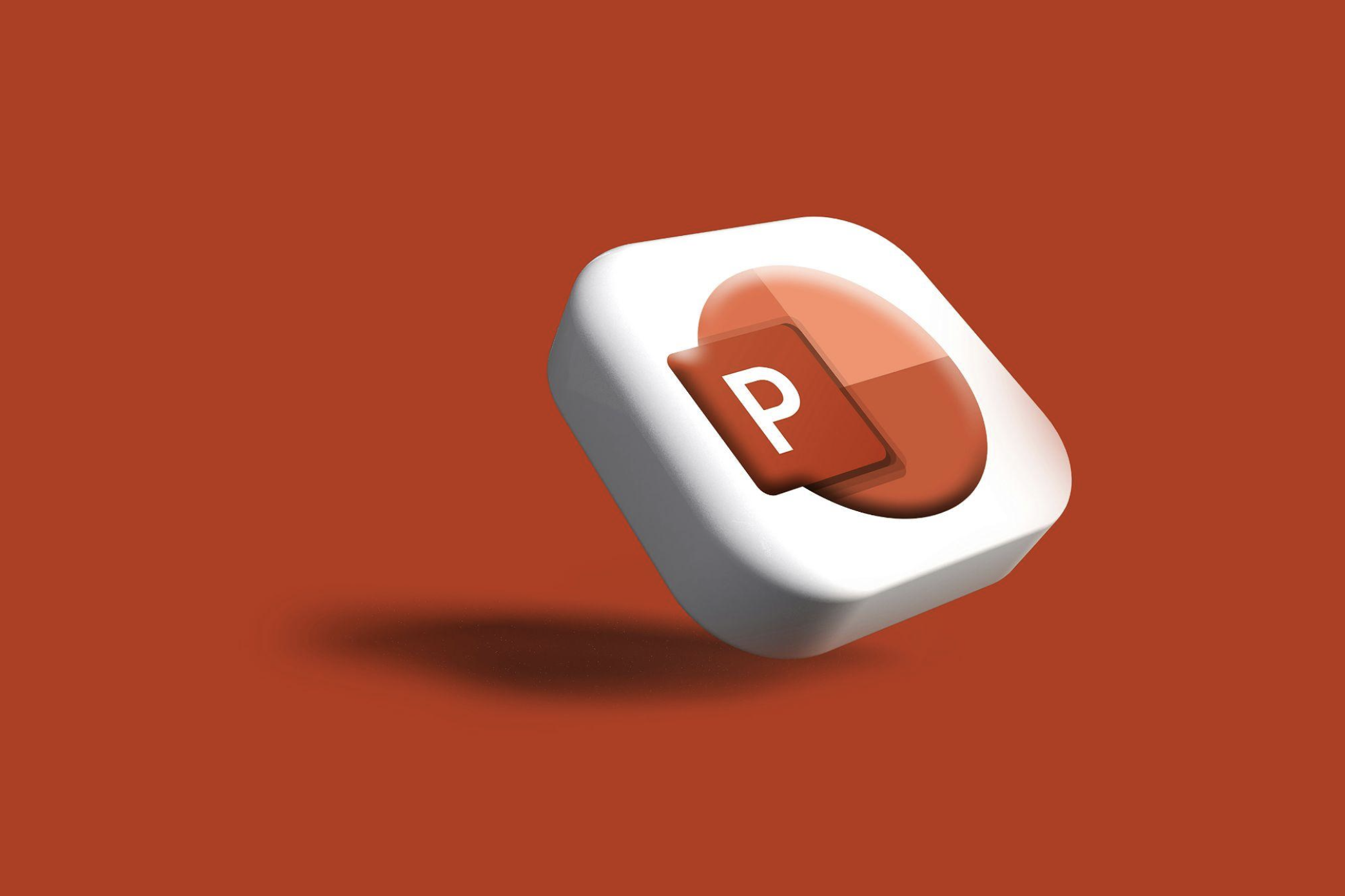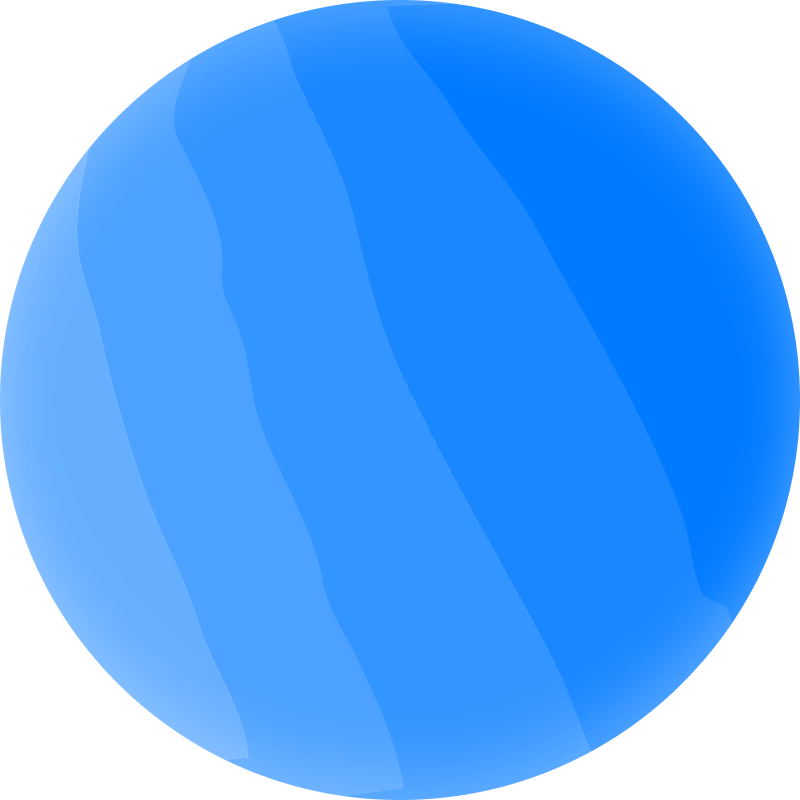Microsoft PowerPoint — проверенный инструмент для создания контента. Много лет программа считалась лидером, но постепенно её позиции падают из-за развития искусственного интеллекта. В PowerPoint можно создавать презентации с помощью готовых шаблонов или собственного дизайна. В бесплатной версии, доступной для установки на ПК, разрешён только просмотр слайдов. Для создания и редакции презентаций необходима подписка Microsoft 365. У софта есть бесплатная онлайн-версия для браузеров с некоторыми ограничениями (например, полноценно нельзя работать с диаграммами и видео). В веб-версии можно создавать презентацию по доступным шаблонам, вставлять объекты и изменять шрифты. В статье разберём ключевые функции PowerPoint, чтобы вы могли быстро создать простую презентацию для вашего выступления или отчёта. Примеры интерфейса взяты из PowerPoint для Windows и веб-версии.
Если вам не хочется ждать вдохновения и работать со скучными шаблонами оформления → Воспользуйтесь нейросетью presentsimple для создания уникальной презентации с логичной структурой и трендовым дизайном. Пять минут и ваш проект будет воплощён в лучшем виде!
Содержание:
Преимущества и недостатки Microsoft PowerPoint
Плюсы
- Доступность и распространенность
- Интуитивно понятный интерфейс с инструкциями
- Большой выбор макетов, шрифтов и эффектов анимации
- Возможность интеграции с другими программами Microsoft Office, такими как Excel
- Легкость вставки видео, графиков, таблиц, диаграмм (в платной версии на ПК)
Минусы
- Заезженность дизайна, если использовать только готовые решения без собственного творчества
- Возможны проблемы совместимости между разными версиями PowerPoint
- Перегруженность слайдов информацией, если не соблюдать минималистичный стиль
Основные лайфхаки PowerPoint
Многие пользователи используют софт только для демонстрации презентаций, но разработчики заявляют о неочевидных функциях Microsoft PowerPoint. Например, с помощью программы можно:
- верстать журналы и иллюстрации,
- делать шаблонное оформление всех документов в фирменном стиле компании,
- нарезать видео,
- креативно работать с отчётными таблицами и графиками.
У начинающих пользователей часто возникают сложности даже на уровне базовых действий — например, как убрать лишние отступы в текстах или придерживаться минимализма для грамотной расстановки информации на слайде. Поэтому вот вам лайфхаки для старта:
-
Горячие клавиши
Изучите горячие клавиши для быстрого доступа к функциям (F5 — для запуска показа слайдов, сочетание клавиш Ctrl+N — для запуска новой презентации). -
База данных образцов слайдов
Поищите в Интернете примеры понравившихся проектов PowerPoint, часто блогеры и дизайнеры делятся оригинальными проектами бесплатно. Можно скачать чужой макет и загрузить его в редактор. Создайте собственную базу данных эффективных слайдов для насмотренности. -
Шаблоны
Используйте готовые шаблоны PowerPoint или на старте работы создайте свои собственные для поддержания единого стиля. - Не перегружайте слайды информацией. Лучше меньше, да лучше. Помните, что на слайде должен быть «воздух», а внимание смотрящего сосредоточено на одном главном объекте.
Как работать в PowerPoint
Создать новую презентацию
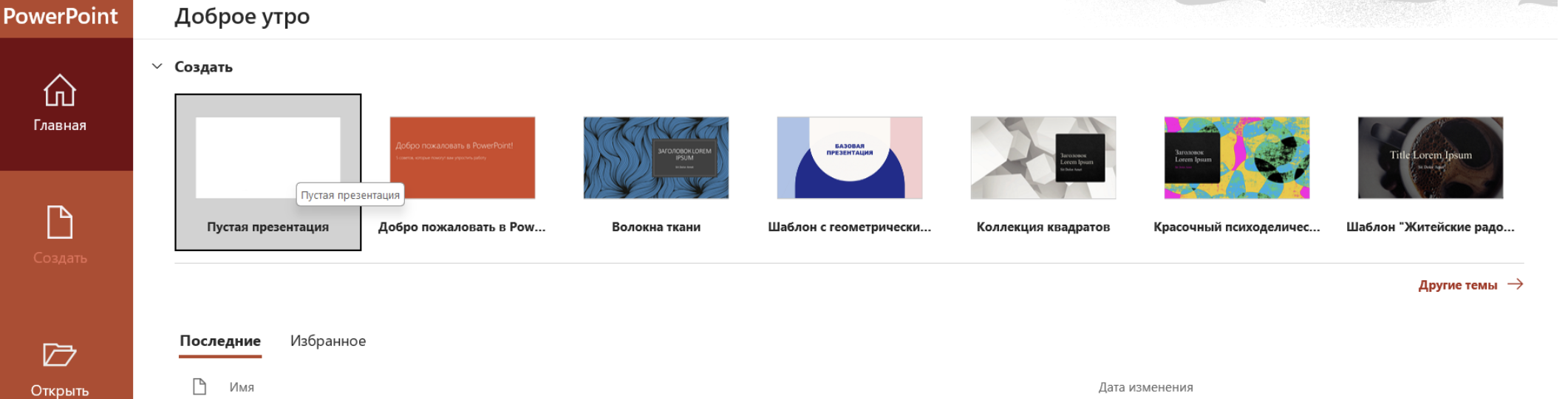
- Запустите программу Microsoft PowerPoint.
- Нажмите кнопку [Создать].
- Выберите [Пустая презентация] для создания слайдов с нуля или один из доступных шаблонов оформления для готового дизайна.
Или воспользуйтесь сочетанием клавиш: Ctrl+N (на macOS — ⌘ N) → появится пустой проект.
Изменить порядок слайдов
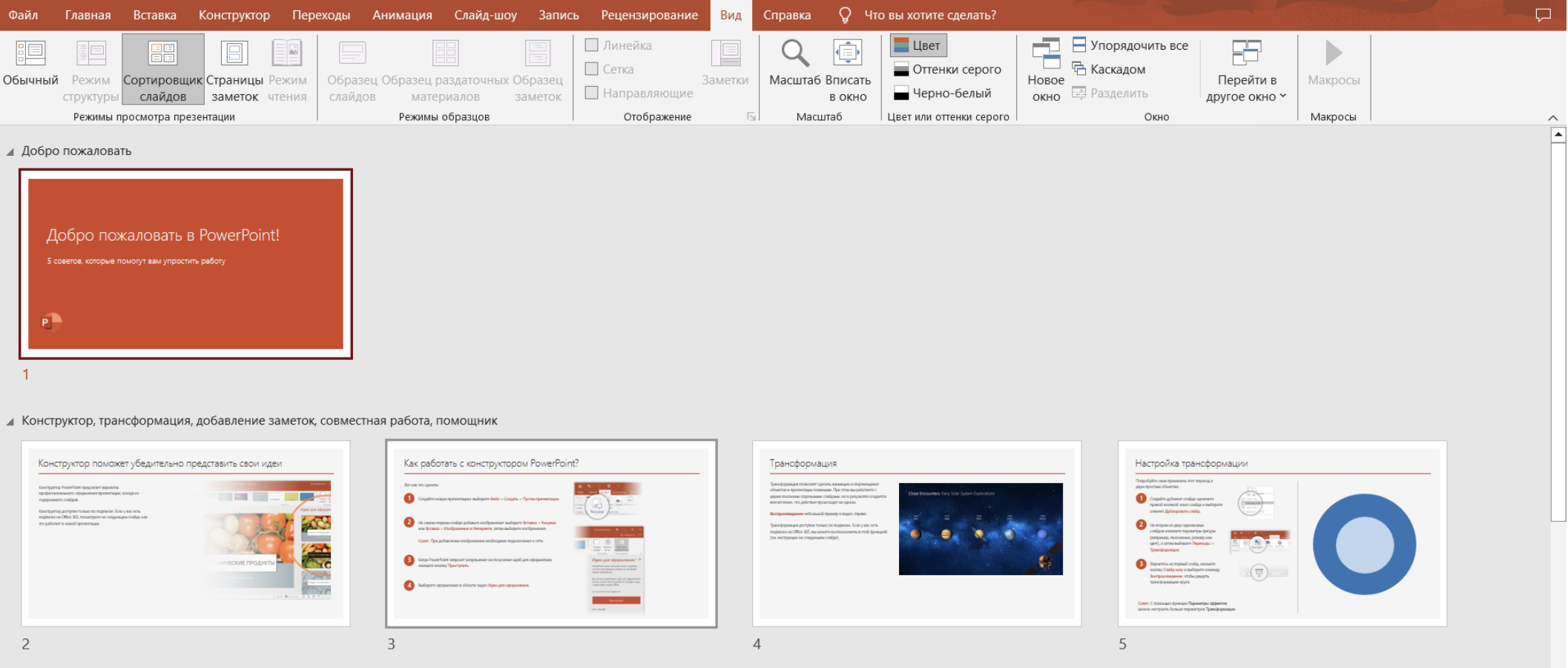
- Запустите программу Microsoft PowerPoint.
- Перетащите слайды мышкой в нужный порядок.
Работа с текстом в PowerPoint
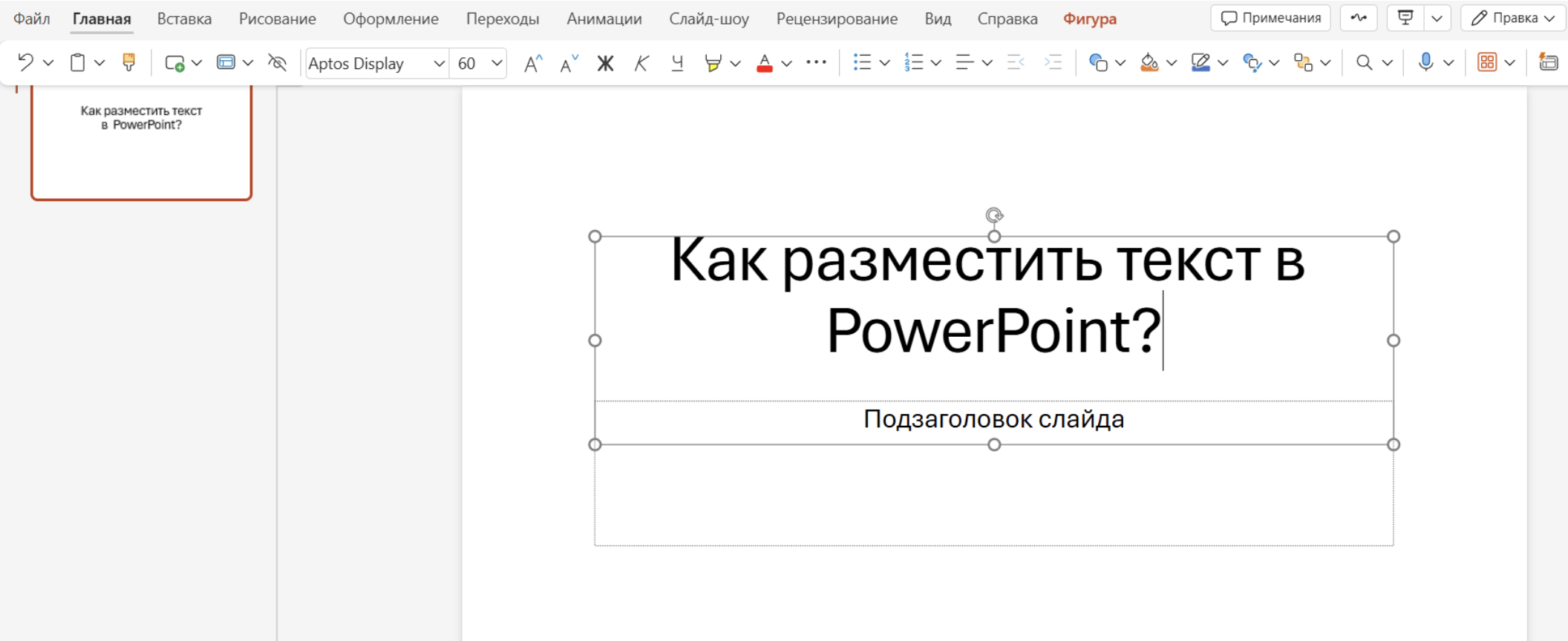
- Добавьте текст через вкладку [Вставка] → [Текстовое поле] или [Надпись].
- Курсором кликните на участок слайда, на котором будет надпись.
- На панели инструментов во вкладке [Главная] отредактируйте шрифт, размер, цвет и другие параметры текста.
В Windows текстовое поле можно добавить сочетанием клавиш Alt+N. Передвигать текстовое поле можно мышкой.
Работа с картинками в PowerPoint
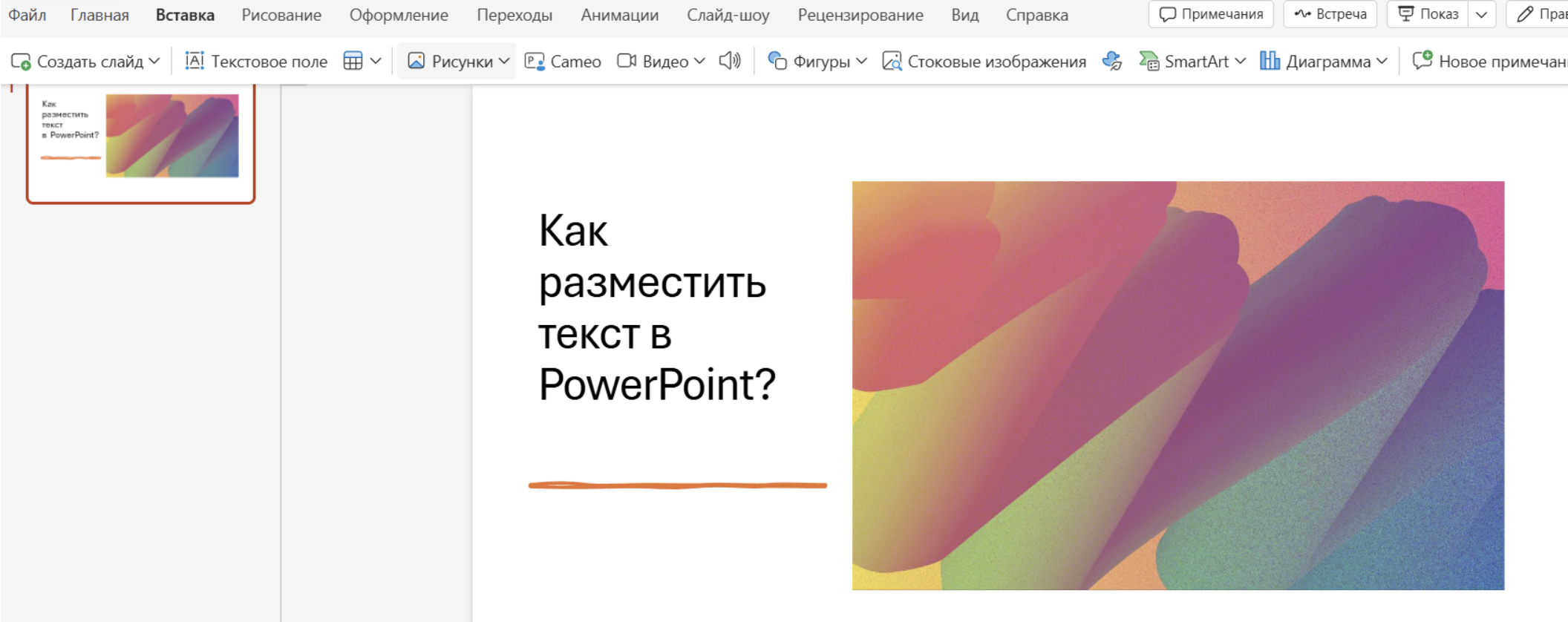
- Перейдите на вкладку [Вставка].
- Нажмите кнопку [Рисунки].
- Выберите файл изображения с вашего компьютера.
- Измените размер и положение картинки на слайде.
Картинки можно скопировать и вставить в презентацию с помощью горячих клавиш Ctrl+С → Ctrl+V (на macOS — ⌘+С → ⌘+V)
Работа с графиками, таблицами и диаграммами
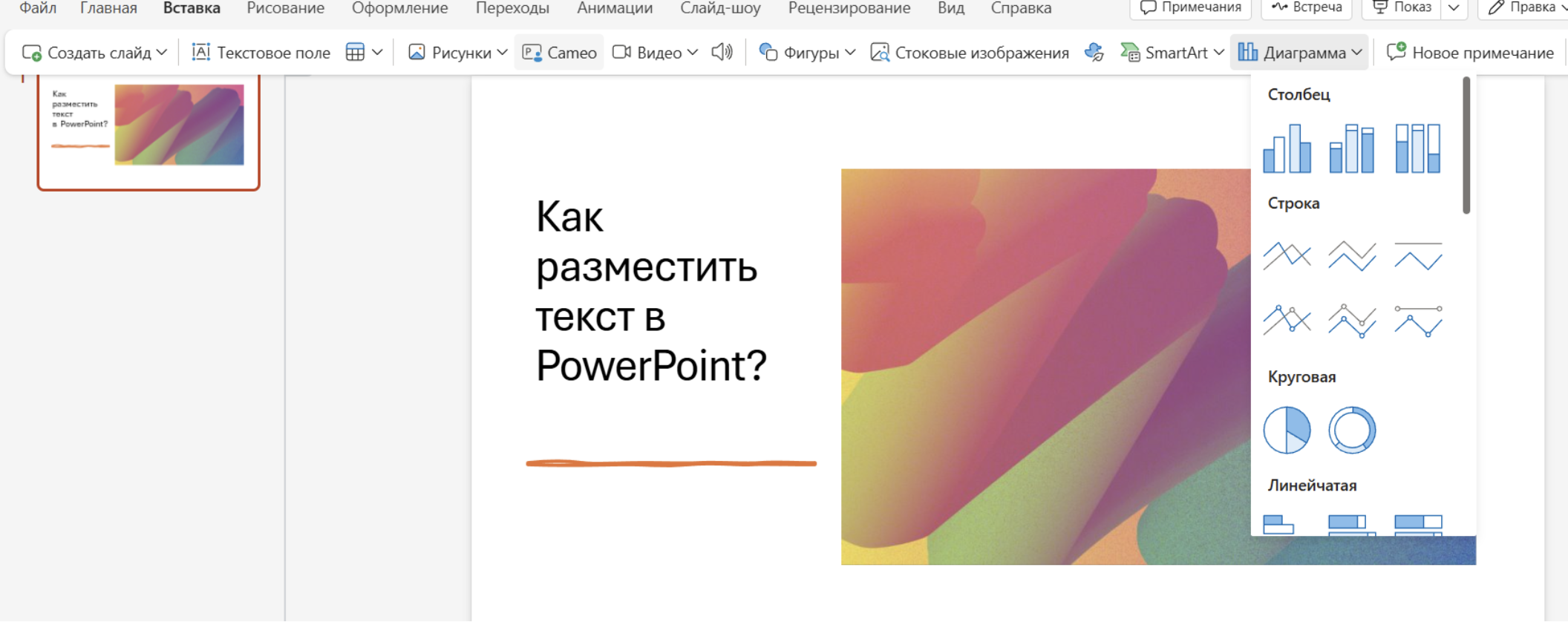
- Перейдите на вкладку [Вставка].
- Нажмите соответствующую кнопку — [Таблица], [Диаграмма], [График].
- Следуйте инструкциям программы PowerPoint для вставки и редактирования данных.
Как включить показ слайдов
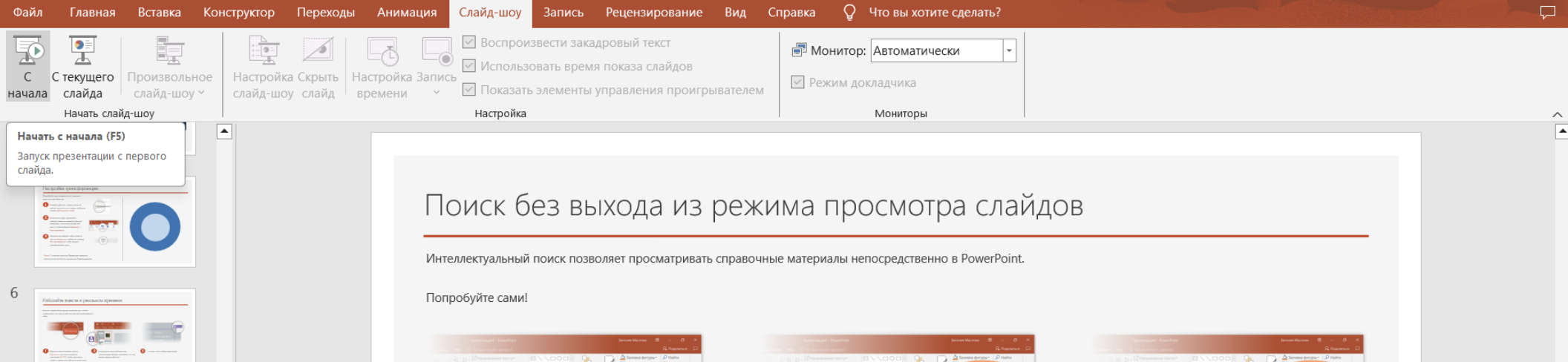
Нажмите кнопку F5 или выберите [Начать показ слайдов] на вкладке [Слайд-шоу].
Как сохранить презентацию в разных форматах
- Нажмите кнопку [Файл] и выберите [Сохранить как].
- Выбирайте нужный формат файла — .pptx, .pdf, .mp4.
- Нажмите кнопку [Сохранить].
Расширенные возможности PowerPoint
- Анимация — добавьте анимированные элементы к слайдам на вкладке [Анимация].
- Вставка видео — видеоролики о компании можно запускать прямо на слайде во время показа презентации.
- Работа со стилями — создайте собственные стили для текста, графики и других элементов в корпоративных цветах.
Советы по быстрой и простой работе с презентациями
- Сохраняйте удачные примеры слайдов для использования в будущих презентациях.
- Для контента используйте надёжные источники информации — открытые стоки изображений, нейросети для генераций.
- Ускорьте работу с помощью горячих клавиш.
- Избегайте перегруженности контента → один слайд — одна мысль.